Łączenie/kontrolowanie komputerów przez sieć za pomocą KontrolPack

Kontroluj komputery w swojej sieci z łatwością dzięki KontrolPack. Łącz i zarządzaj komputerami z różnymi systemami operacyjnymi bez wysiłku.
Stellarium to cyfrowe planetarium, które jest bezpłatne i otwarte. Każdy może go zainstalować i używać go do oglądania gwiazd na niebie w czasie rzeczywistym. Pokazuje również szczegółowe informacje o planetach, księżycach, a nawet konstelacjach. Oto jak możesz używać Stellarium do patrzenia na gwiazdy na swoim komputerze z systemem Linux.

Stellarium jest szeroko obsługiwany w systemie Linux i działa na wszystkich dostępnych systemach operacyjnych Linux. Jednak aplikacja rzadko jest preinstalowana, więc zanim przejdziemy do tego, jak używać jej do patrzenia w gwiazdy, musimy ją najpierw zainstalować.
Aby zainstalować aplikację Stellarium na komputerze z systemem Linux, potrzebujesz okna terminala. Możesz otworzyć okno terminala na pulpicie systemu Linux, naciskając Ctrl + Alt + T na klawiaturze. Lub wyszukaj „Terminal” w menu aplikacji i zainstaluj go w ten sposób.
Stellarium działa dobrze na Ubuntu Linux. Aby działał na komputerze z systemem Ubuntu Linux, użyj następującego polecenia apt install poniżej, aby zainstalować aplikację.
sudo apt zainstaluj stellarium
Stellarium działa na Debianie i będziesz mógł uruchomić aplikację na swoim komputerze za pomocą wbudowanego menedżera pakietów apt-get na swoim komputerze. Pamiętaj, że Debian aktualizuje pakiety znacznie wolniej niż inne systemy operacyjne Linux, więc możesz przegapić najnowsze aktualizacje Stellarium.
sudo apt-get zainstaluj stellarium
Aplikacja Stellarium jest dobrze obsługiwana w Arch Linux . Jeśli chcesz, aby aplikacja działała na komputerze Arch Linux, użyj poniższego polecenia Pacman poniżej.
sudo pacman -S stellarium
Osoby korzystające z Fedory Linux mogą zainstalować aplikację Stellarium w swoim systemie, korzystając z następującego polecenia instalacji dnf .
Uwaga: Jeśli korzystasz z KDE w Fedorze, być może masz już zainstalowaną aplikację na swoim komputerze.
sudo dnf zainstaluj stellarium
Aplikacja Stellarium jest dostępna w systemie OpenSUSE Linux za pośrednictwem dołączonych repozytoriów oprogramowania. Jeśli jednak chcesz, aby działał na swoim komputerze, musisz uruchomić następujące polecenie instalacji zypper poniżej.
sudo zypper zainstaluj stellarium
Stellarium jest dostępne w sklepie z aplikacjami Flathub jako Flatpak. Jeśli chcesz zainstalować aplikację na swoim komputerze ze sklepu Flathub, musisz najpierw skonfigurować środowisko wykonawcze Flatpak w systemie Linux. Aby skonfigurować środowisko wykonawcze, postępuj zgodnie z naszym przewodnikiem na ten temat .
Po skonfigurowaniu środowiska wykonawczego Flatpak będziesz mógł zainstalować aplikację Stellarium na swoim komputerze za pomocą dwóch poniższych poleceń.
flatpak remote-add --jeśli-nie-istnieje flathub https://flathub.org/repo/flathub.flatpakrepo flatpak zainstaluj flathub org.stellarium.Stellarium
Aplikacja Stellarium znajduje się w sklepie z aplikacjami Snap. Jeśli chcesz, aby aplikacja działała na komputerze, musisz mieć środowisko uruchomieniowe pakietu Snap. Aby skonfigurować środowisko wykonawcze, postępuj zgodnie z naszym przewodnikiem na ten temat .
Po skonfigurowaniu środowiska wykonawczego Snap w systemie można rozpocząć instalację Stellarium. Korzystając z poniższego polecenia instalacji przystawki , skonfiguruj aplikację.
sudo snap install stellarium-codziennie
Stellarium jest całkiem proste w użyciu, nawet dla niewtajemniczonych. Aby używać go do patrzenia na gwiazdy na niebie, zacznij od otwarcia aplikacji. Gdy aplikacja jest otwarta, postępuj zgodnie z poniższymi instrukcjami krok po kroku.
Krok 1: Za pomocą myszy kliknij i przytrzymaj lewy przycisk. Po przytrzymaniu tego przycisku możesz przeciągać niebo, aby oglądać różne obiekty. Aby znaleźć obiekt (np. planetę, księżyc lub niebo), po prostu kliknij go myszą.
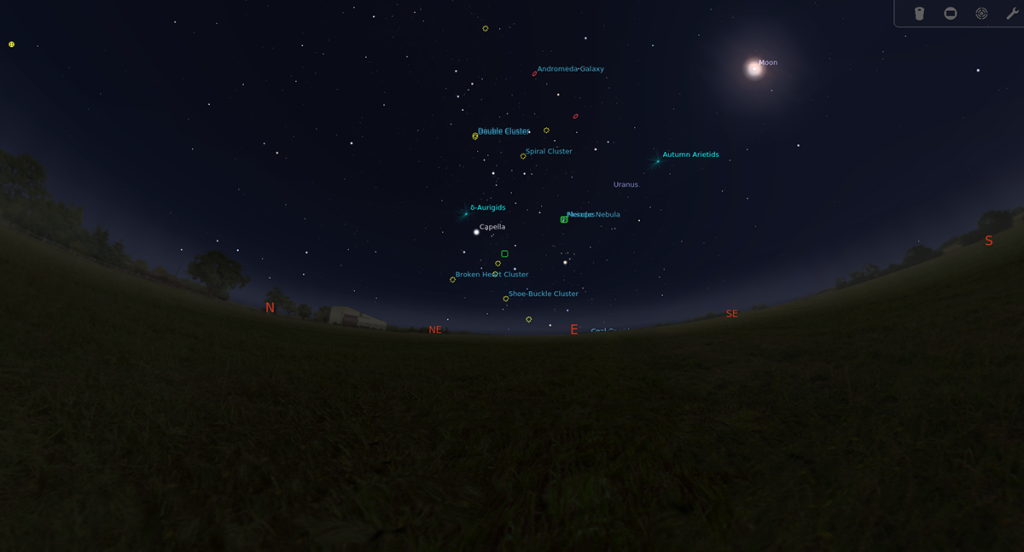
Krok 2: Po wybraniu obiektu na niebie, który chcesz wyświetlić w Stellarium, kliknij pasek w lewym dolnym rogu. Następnie wybierz przycisk pauzy. Będziesz chciał zatrzymać Stellarium, gdy się obraca, a skupienie się na czymś bez zatrzymania może być trudne.
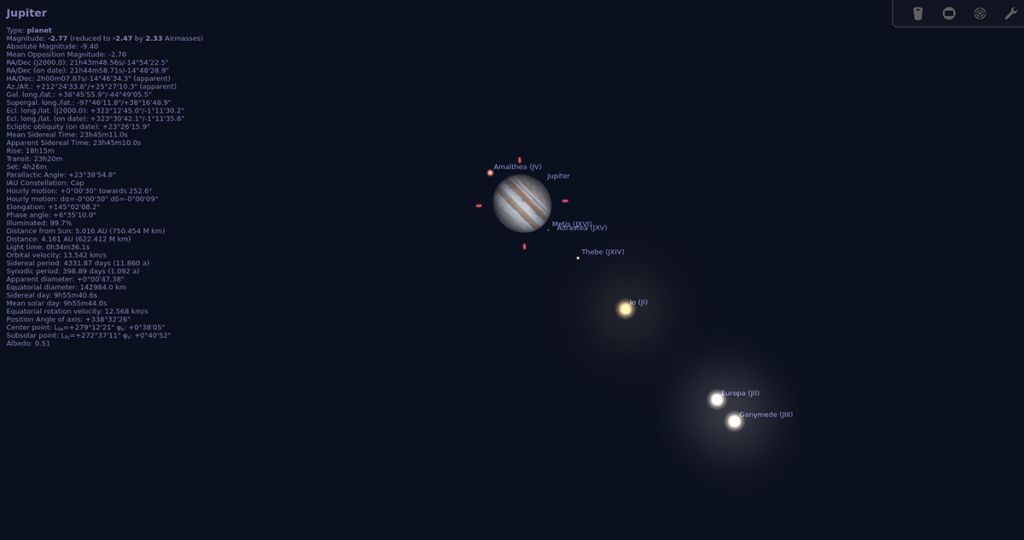
Krok 3: Po wstrzymaniu odtwarzania Stellarium w aplikacji użyj kółka myszy, aby powiększyć obiekt. Pamiętać; być może będziesz musiał powiększyć, aby dobrze przyjrzeć się planetom.
Krok 4: Po powiększeniu obiektu i uzyskaniu pełnego widoku znajdź przycisk „Niebo i opcje wyświetlania” na lewym pasku bocznym i wybierz go. W tym miejscu możesz przełączać różne opcje wyświetlania aplikacji.
Stellarium doskonale sprawdza się w konstelacjach. Oto, jak możesz je wyświetlić. Aby rozpocząć, kliknij dolny pasek w aplikacji. Następnie wybierz przycisk „linie konstelacji”. Wybranie go pokaże Ci wszystkie konstelacje na nocnym niebie.

Po wybraniu przycisku linii, wybierz etykiety „konstelacja”, aby wyświetlić tytuły każdej z konstelacji. Na koniec kliknij „sztuka konstelacji”, jeśli chcesz zobaczyć konstelacje w bardziej przyjemny wizualnie sposób.
Kontroluj komputery w swojej sieci z łatwością dzięki KontrolPack. Łącz i zarządzaj komputerami z różnymi systemami operacyjnymi bez wysiłku.
Czy chcesz automatycznie wykonywać powtarzające się zadania? Zamiast klikać przycisk wiele razy ręcznie, czy nie byłoby lepiej, gdyby aplikacja…
iDownloade to wieloplatformowe narzędzie, które umożliwia użytkownikom pobieranie treści bez zabezpieczeń DRM z serwisu iPlayer BBC. Umożliwia pobieranie obu filmów w formacie .mov.
Funkcje programu Outlook 2010 omówiliśmy szczegółowo, ale ponieważ nie zostanie on wydany przed czerwcem 2010 r., czas przyjrzeć się bliżej programowi Thunderbird 3.
Od czasu do czasu każdy potrzebuje przerwy. Jeśli szukasz ciekawej gry, wypróbuj Flight Gear. To darmowa, wieloplatformowa gra typu open source.
MP3 Diags to najlepsze narzędzie do rozwiązywania problemów w Twojej kolekcji audio. Potrafi poprawnie oznaczyć pliki mp3, dodać brakujące okładki albumów i naprawić VBR.
Podobnie jak Google Wave, Google Voice wzbudził spore zainteresowanie na całym świecie. Google dąży do zmiany sposobu, w jaki się komunikujemy, a ponieważ staje się coraz bardziej
Istnieje wiele narzędzi, które pozwalają użytkownikom serwisu Flickr pobierać zdjęcia w wysokiej jakości, ale czy istnieje sposób na pobranie ulubionych z serwisu Flickr? Niedawno…
Czym jest samplowanie? Według Wikipedii „jest to akt pobrania fragmentu lub próbki jednego nagrania dźwiękowego i ponownego wykorzystania go jako instrumentu lub
Google Sites to usługa Google, która pozwala użytkownikom hostować witrynę na serwerze Google. Jest jednak jeden problem: nie ma wbudowanej opcji tworzenia kopii zapasowej.



![Pobierz symulator lotu FlightGear za darmo [Baw się dobrze] Pobierz symulator lotu FlightGear za darmo [Baw się dobrze]](https://tips.webtech360.com/resources8/r252/image-7634-0829093738400.jpg)




